ここでは、Xiaomi Smart Band 8 Pro で文字盤を変更する方法を紹介します。
文字盤の変更方法には、次3つの方法があります。
- 文字盤をダウンロードして変更
- ダウンロード済みの文字盤に変更
- スマホに保存してある「写真」「画像」から文字盤を作成して変更
三つ目の「スマホに保存してある写真/画像で文字盤を作成する方法」については、別の記事で紹介します。
目次
文字盤をダウンロードして変更
文字盤をダウンロードして変更するには Mi Fitness アプリを使用します。
Mi Fitnessアプリを起動して、次の手順で文字盤をダウンロードします。
- 【デバイス】タブをタップ
- 【バンドディスプレイを管理】をタップ
- 【オンライン】タブをタップ
- 【カテゴリ】をタップ(今回はカテゴリーを利用しますが、他の項目でも構いません)
- 興味のあるカテゴリーを選択(今回は【新着】を選択します)
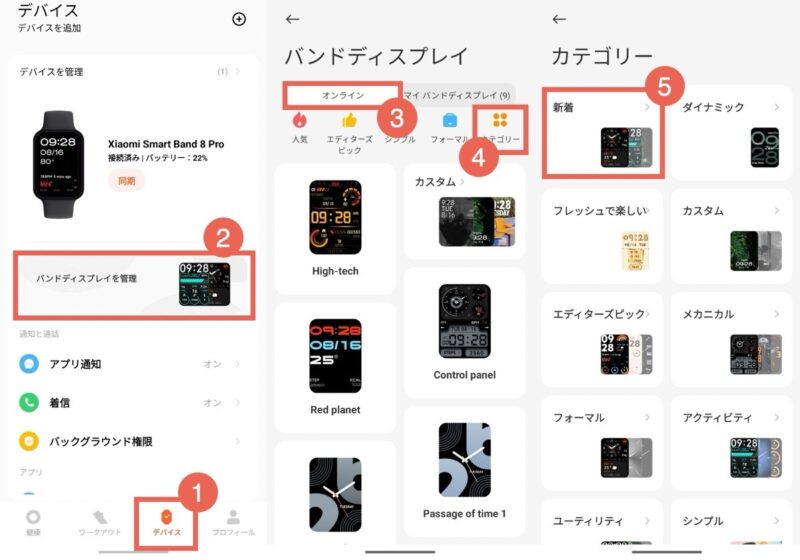
- 文字盤として利用したいデザインを選択
- デザインの確認
- 問題なければ【適用】をタップ
- データのダウンロードが完了するまでしばらく待ちます
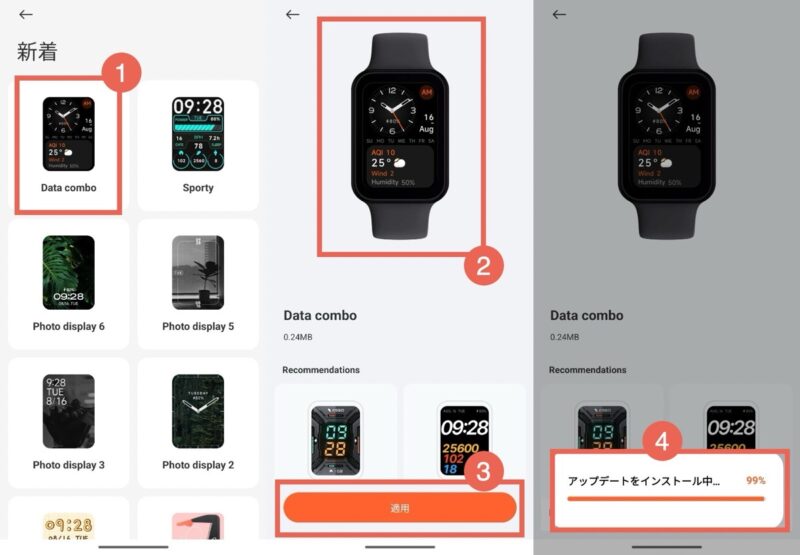
ダウンロードが完了すると、選択した文字盤が反映されるはずです。

ダウンロード済みの文字盤に変更
本体に保存してある文字盤の切り替え方法は次の通りです。
STEP
「ブルッ」と振動するまで、文字盤の画面を長押し

STEP
文字盤の選択画面に切り替わったら左右にスワイプ

STEP
利用したい文字盤を表示
ここでは説明を省きますが、一部の文字盤は表示内容をカスタマイズできます。カスタマイズ可能な文字盤には、設定ボタンが表示されますので、そこから変更できます。下画像の右下のボタンがそれです(ゴミ箱の横)

STEP
画面をタップして決定

STEP
選択した文字盤に切り替わります

関連アクセサリー
Xiaomi Smart Band 8 Pro 保護フィルム
Amazonで検索 楽天市場で検索 Yahooショッピングで検索
Xiaomi Smart Band 8 Pro 交換バンド




コメント